照片提亮 PS调色教程 给色彩发暗的美女写真照调出靓丽的色彩
爱尚学 人气:0PS调色教程:给色彩发暗的美女写真照调出靓丽的色彩,照片提亮。本教程的重点在于调色图层的使用
素材图:

效果图:

打开素材0图片,填充整个画布

添加黑白参数默认如图:
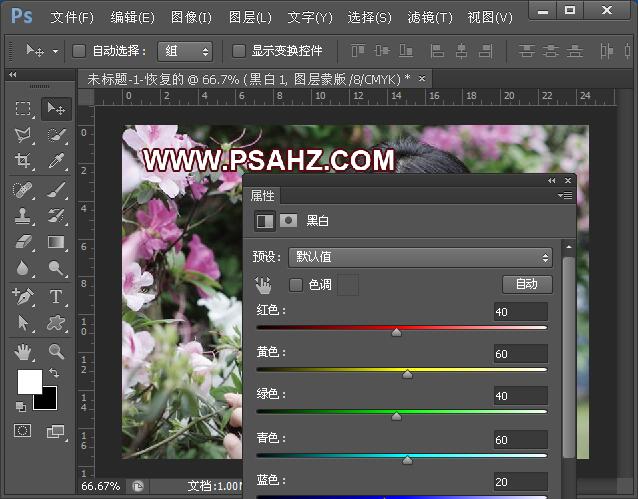
添加照片滤镜,参数如图:
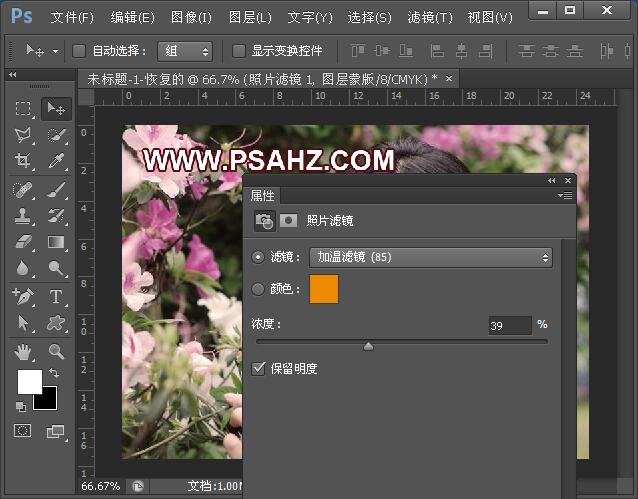
添加色彩平衡,中间调,参数如图:
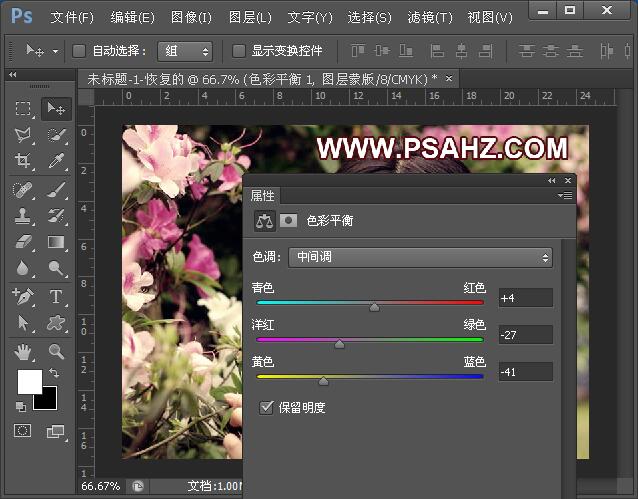
调整阴影
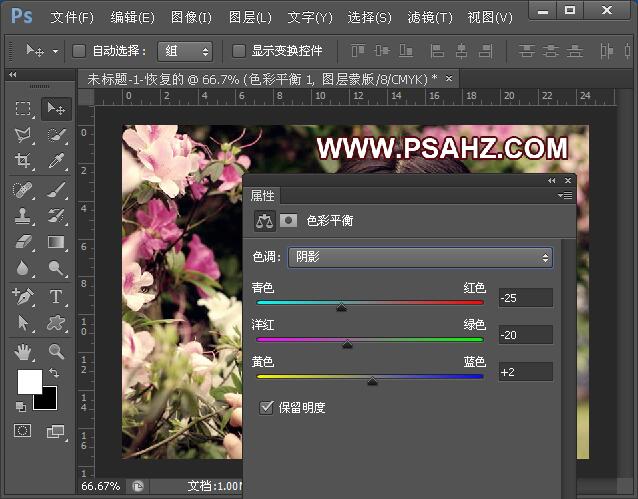
调整高光,参数如图:
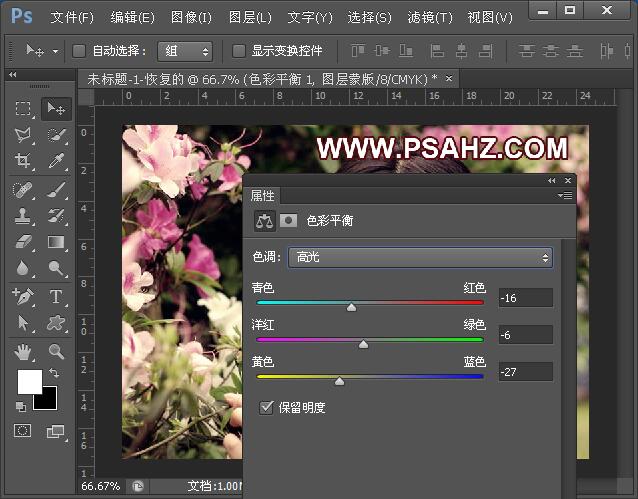
ctrl+shift+alt+e盖印图层,将图层的模式改为滤色,不透明度为50%
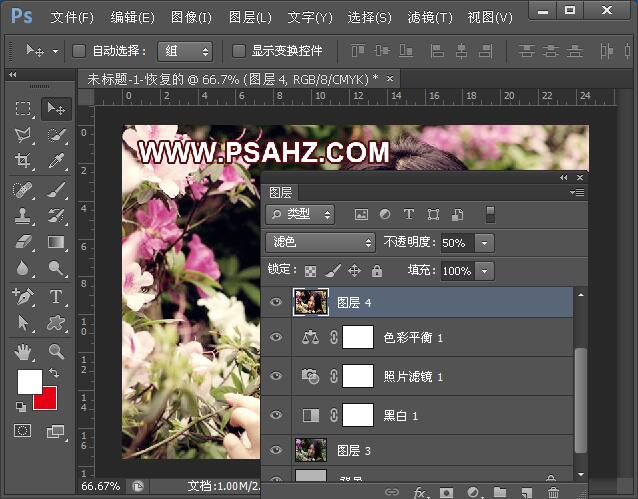
添加色相/饱和度,调整全图
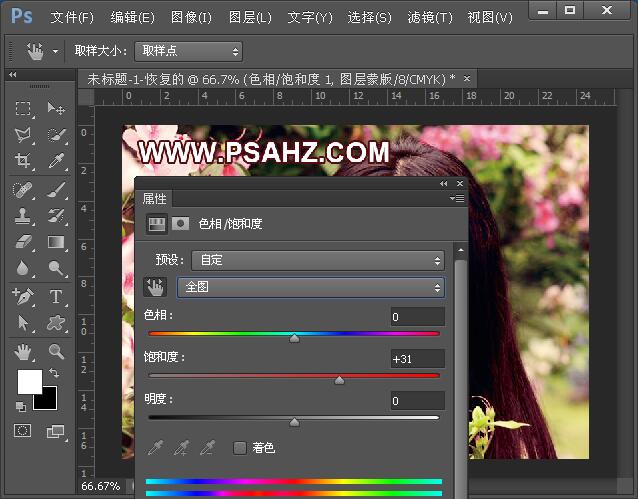
调整红色,参数如图:
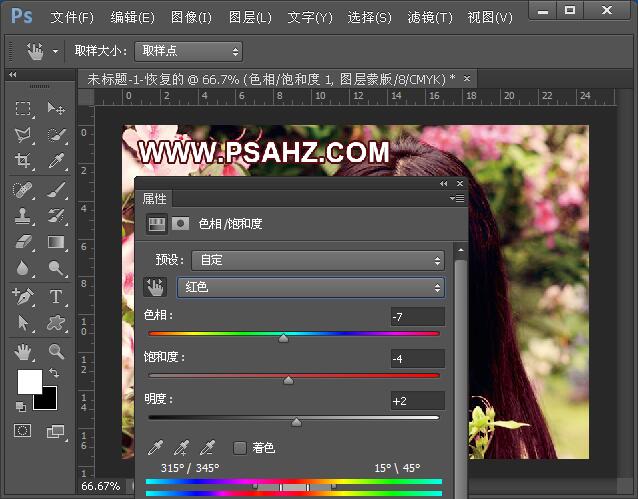
调整洋红色,参数如图:
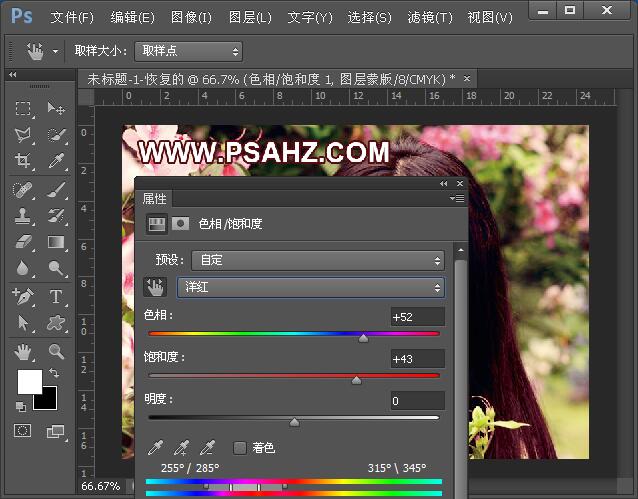
ctrl+shift+alt+e盖印图层,执行滤镜-模糊-高斯模糊,将图层的模式改为滤色,不透明度为50%
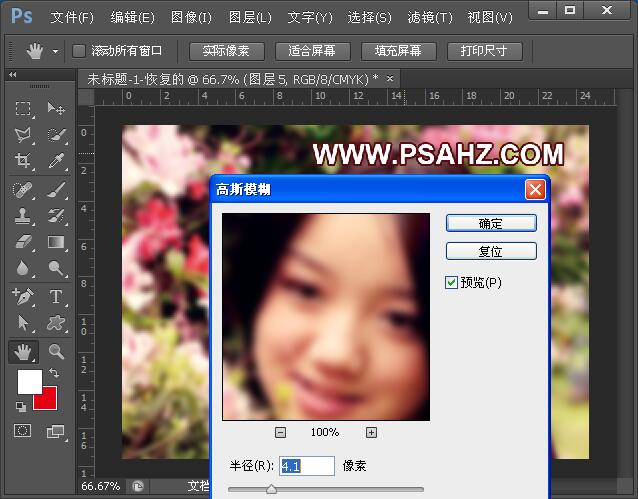
ctrl+shift+alt+e盖印图层,执行滤镜-锐化-智能锐化
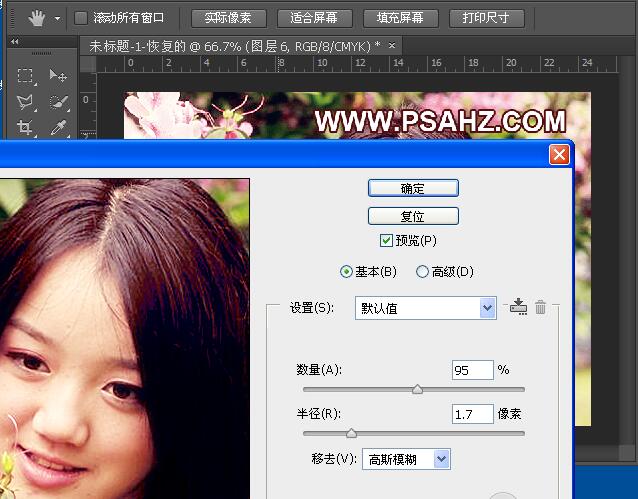
最后完成效果如图:

加载全部内容